什麼是隊列分析以及如何提高留存率? Google Analytics 中的隊列報告
已發表: 2022-04-12您已經獲得了第一千名客戶。 恭喜! 你對他們了解多少? 他們現在需要什麼? 此外,您將向他們提供什麼(以及何時)將他們與您的品牌緊密聯繫起來?
要回答這些和其他重要問題,我們建議您嘗試進行群組分析。 如果您盡快學習如何應用它,以使您的保留措施更加以數據為導向,那麼這對您的業務將是最好的。
找出廣告系列的真正價值
從您的所有廣告服務中自動將成本數據導入 Google Analytics。 在一份報告中比較廣告系列費用、每次點擊費用和廣告支出回報率。
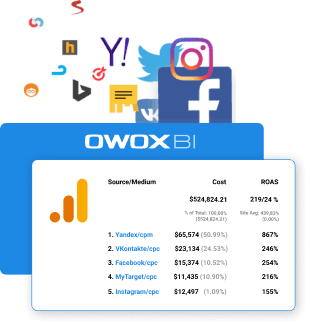
目錄
- 什麼是隊列
- 什麼是隊列分析
- Google Analytics 中的隊列分析報告
- OWOX BI 智能數據中的隊列報告
- Google 表格中的同類群組報告
- 其他服務中的隊列報告
- 同期群分析如何幫助提高客戶保留率
- 隊列數據
- 企業隊列分析
- 結論
什麼是隊列
群組,在營銷術語中,是在給定時間段內執行特定操作的一組人:例如,在 12 月首次訪問您的網站或在 11 月 1 日之間進行首次購買的一組用戶–7。 此操作將同類群組與您的所有其他客戶區分開來。
什麼是隊列分析
群組分析是根據特定標準將用戶分組並檢查這些組的行為如何隨時間變化的過程。 這種類型的分析可以幫助您了解您的數字營銷活動如何影響關鍵績效指標:轉化率和保留率、流失率、每用戶收入、CLV、ROI、CAC 等。
現在,我們將看看幾個同期群分析工具,以示例解釋同期群報告的含義以及如何閱讀此類報告以改進您的數字營銷策略。
Google Analytics 中的隊列分析報告
要在 Google Analytics 中創建關於同類群組的報告,請轉到Audience -> Cohort Analysis菜單。 在最頂部,您會看到以下設置:

在這裡您可以設置上面提到的四個參數:群組類型(也是定義群組的屬性)、群組大小、要分析的指標和報告期。
由於 Google Analytics 中的同類群組分析處於 beta 測試階段,因此存在一定的限制:
- 您只能按首次訪問日期創建同類群組。
- 您只能在一份報告中分析一項指標。 設置中總共有 14 個指標可用。
- Cohort size 字段中提供了三個選項:日、周和月。
- 您無法設置自己的報告期,因為日期範圍有限且取決於同類群組的規模。 例如,按天創建的同類群組的最長報告期為 30 天; 按週計算,12 週; 按月,3個月。
- 您無法在標准設置中過濾數據,例如按流量類型、設備類型或其他參數。 為此,您需要使用段。
設置下方有一個圖表,顯示所有用戶的分析指標的動態,並提供三個群組可供選擇。
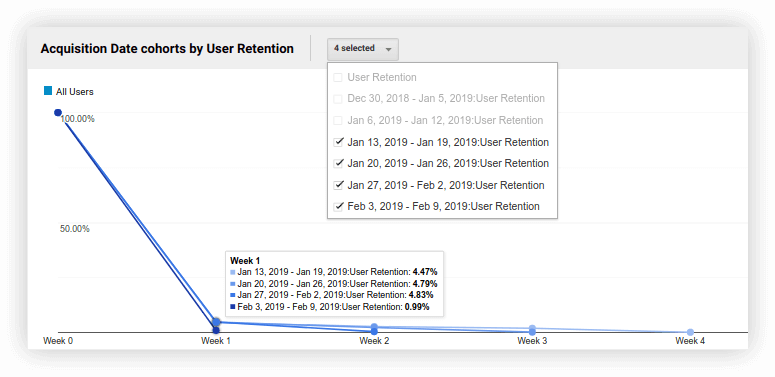
在上面的截圖中,我們看到所有用戶在第三週的客戶保留率為 4.83%,而對於 2 月 3 日至 9 日首次訪問該網站的用戶群,保留率為 0.99%。
在圖表下方,您會看到一個表格,其中包含整個報告期內每個同類群組的數據。 讓我們弄清楚如何解釋它。 例如,讓我們選擇:
- 指標——客戶保留率
- 隊列規模——按週
- 數據范圍——過去 6 週
結果,我們得到了這張表:
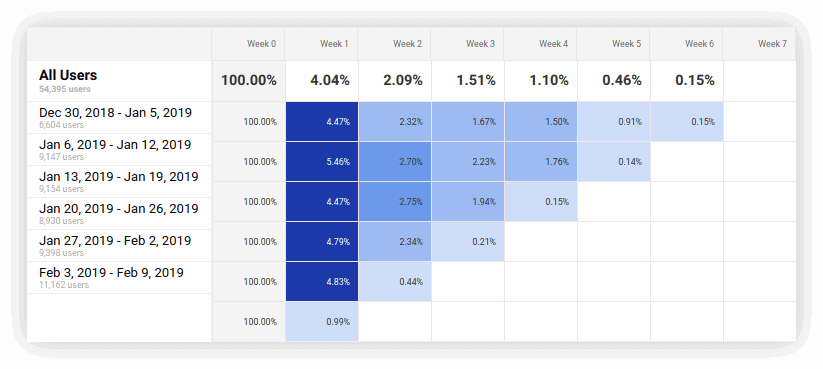
在第一列中,我們看到在報告期間有多少人訪問了該網站,以及每個每周同類群組中的用戶數量。 其餘列的含義是所有用戶和每個組每週的同類群組保留率如何變化。 保留率越高,細胞顏色越深。
從上面的截圖可以清楚地看出,從 12 月 30 日到 1 月 5 日,有 6,604 名新用戶登錄了該網站。 一周後,只有 4.47% 的人返回網站; 兩週後,有 2.32% 的人返回,以此類推。
一般來說,Google Analytics 中的同類群組分析可以幫助您更詳細地了解您的數據。 例如,您可能會看到由於新客戶的流入,每季度的銷售額正在增長。 但是,如果您深入挖掘並按週查看報告,您可能會注意到所有組的銷售額在第六週急劇下降。 現在您知道何時啟動再營銷了。
OWOX BI 智能數據中的隊列報告
您可以使用 OWOX BI 智能數據服務執行群組分析以進行數據可視化。 作為數據源,OWOX BI Smart Data 使用您的 Google BigQuery 項目,您可以將來自 Google Analytics、廣告服務以及 CRM 和 ERP 系統的信息上傳到該項目。
要在 Smart Data 中獲取同期群報告,只需在搜索行中輸入單詞«cohort»,系統將顯示一個下拉菜單,您可以在其中選擇所需的指標、規模和報告期:
OWOX BI Smart Data 中的請求示例
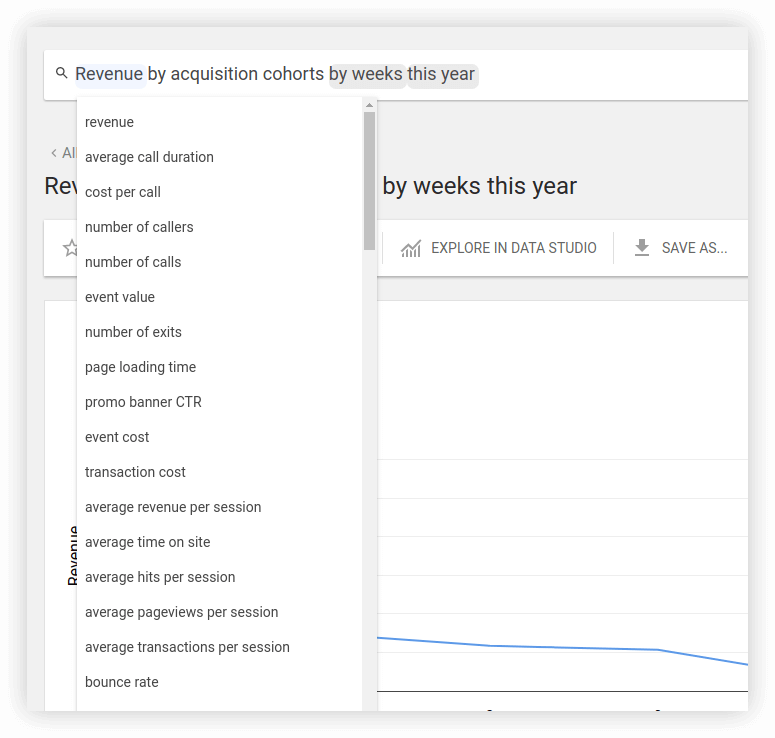
截至目前,OWOX BI Smart Data 只能按用戶獲取日期創建群組。 但在不久的將來,我們會添加更多屬性。
智能數據中此類報告的示例:
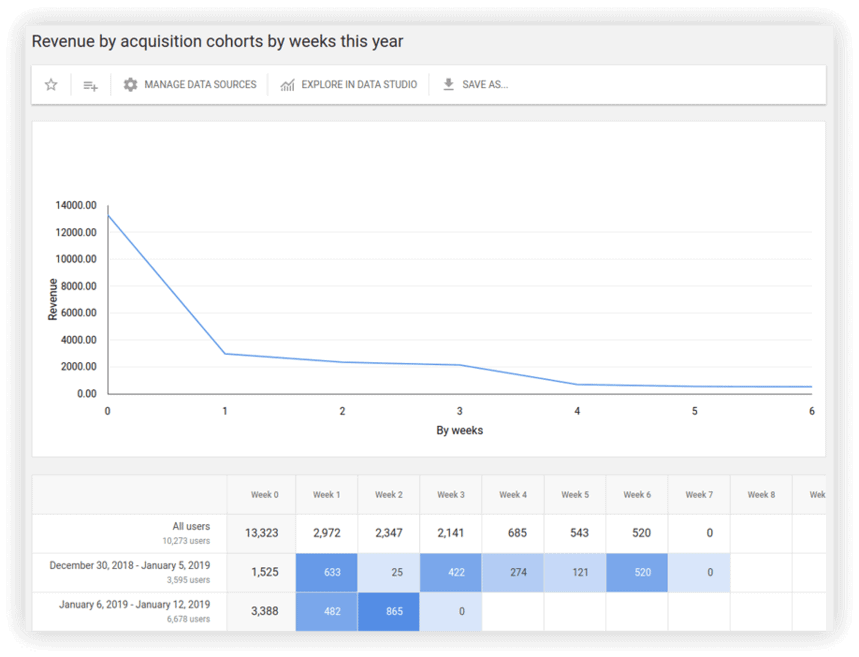
如果您仍有任何疑問,請利用免費試用版或與我們的專家討論同類群組報告和其他 OWOX BI 功能如何幫助您制定營銷策略。
Google 表格中的同類群組報告
如果您缺乏 Google Analytics 中所需的同類群組分析功能,並且您不使用其他分析系統,則可以在 Google 表格中手動構建此類報告。 您可以通過以下四種方式之一執行此操作,我們將在下面更詳細地討論這些方式 — 即數據透視表、公式、過濾器公式和 Apps 腳本。
要使用前三種方法構建同類群組報告,您應該準備源數據並將其上傳到 Google 表格。 該數據應按以下方式構建:
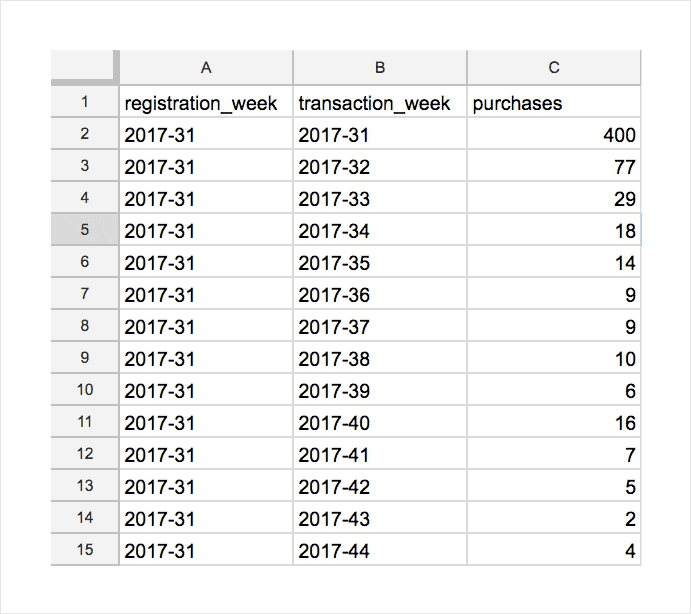
重要的是,在第一列中您有隊列形成的開始月/週/日 (registration_week),在第二列中您有交易月/週/日 (transaction_week),然後是任何列(在這種情況下為購買) 包含您正在分析的指標的數據。
您可以通過任何方便的方式將數據上傳到 Google 表格。 在我們的示例中,我們使用在 OWOX BI Pipeline 的幫助下從 Google Analytics 導出到 Google BigQuery 的原始數據。 然後,使用 SQL 查詢,我們選擇必要的信息:
SELECT registration_week, transaction_week, SUM ( purchases ) AS purchases FROM ( SELECT IFNULL ( user.id, clientId ) AS userID, STRING ( YEAR ( date )) + '-' + RIGHT ( '0′ + STRING ( WEEK ( date )), 2 ) AS registration_week FROM TABLE_DATE_RANGE ( [projectID:datasetID.session_streaming_], TIMESTAMP ( '2017-08-01′ ), CURRENT_TIMESTAMP ()) WHERE hits.eventInfo.eventCategory = 'registration' ) AS t1 LEFT JOIN EACH ( SELECT IFNULL ( user.id, clientId ) AS userID, EXACT_COUNT_DISTINCT ( hits.transaction.transactionId ) AS purchases, STRING ( YEAR ( date )) + '-' + RIGHT ( '0′ + STRING ( MONTH ( date )), 2 ) AS transaction_week FROM TABLE_DATE_RANGE ( [projectID:datasetID.session_streaming_], TIMESTAMP ( '2017-08-01′ ), CURRENT_TIMESTAMP()) WHERE hits.eCommerceAction.action_type = 'purchase' GROUP BY userID, transaction_week) AS t2 ON t1.userID = t2.userID WHERE REPLACE ( registration_week, '-', '' ) <= REPLACE ( transaction_week, '-', '' ) GROUP BY registration_week, transaction_week, ORDER BY registration_week, transaction_week,
SELECT registration_week, transaction_week, SUM ( purchases ) AS purchases FROM ( SELECT IFNULL ( user.id, clientId ) AS userID, STRING ( YEAR ( date )) + '-' + RIGHT ( '0′ + STRING ( WEEK ( date )), 2 ) AS registration_week FROM TABLE_DATE_RANGE ( [projectID:datasetID.session_streaming_], TIMESTAMP ( '2017-08-01′ ), CURRENT_TIMESTAMP ()) WHERE hits.eventInfo.eventCategory = 'registration' ) AS t1 LEFT JOIN EACH ( SELECT IFNULL ( user.id, clientId ) AS userID, EXACT_COUNT_DISTINCT ( hits.transaction.transactionId ) AS purchases, STRING ( YEAR ( date )) + '-' + RIGHT ( '0′ + STRING ( MONTH ( date )), 2 ) AS transaction_week FROM TABLE_DATE_RANGE ( [projectID:datasetID.session_streaming_], TIMESTAMP ( '2017-08-01′ ), CURRENT_TIMESTAMP()) WHERE hits.eCommerceAction.action_type = 'purchase' GROUP BY userID, transaction_week) AS t2 ON t1.userID = t2.userID WHERE REPLACE ( registration_week, '-', '' ) <= REPLACE ( transaction_week, '-', '' ) GROUP BY registration_week, transaction_week, ORDER BY registration_week, transaction_week,在請求的第一部分,我們根據用戶註冊的星期來選擇用戶。 所以隊列形成屬性含義是註冊,隊列大小是一周。
在第二部分中,我們選擇每週的購買次數。 這是我們要分析的指標。 我們通過用戶 ID 鏈接請求的所有部分。
然後我們使用 OWOX BI BigQuery Reports Add-on 將數據上傳到 Google 表格。 此插件的優點之一是您可以將計算設置為以您需要的任何頻率發生,並且報告將自動更新。
1. 使用數據透視表的隊列報告
構建同類群組報告的最簡單方法是使用數據透視表。 請記住,在 Google 表格中,我們已經擁有必要結構中的數據:A 列是註冊週,B 列是交易週,C 列是購買次數。 現在選擇相關的日期範圍,打開數據選項卡,然後選擇數據透視表。 您將在右側看到一個帶有設置的面板:
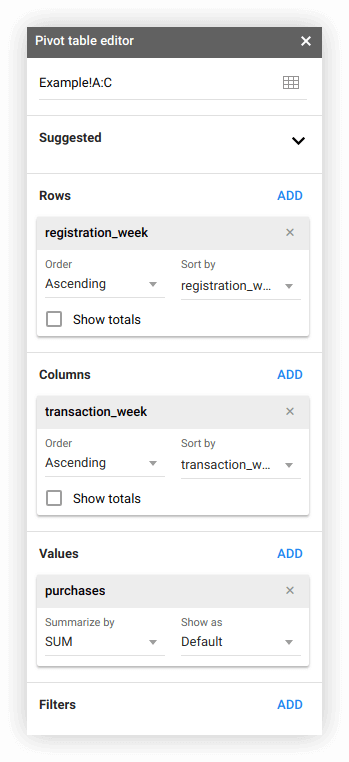
在“行”塊中,選擇註冊週; 在“列”塊中,選擇交易週(其他列顯示接下來的周); 並在值塊中,選擇購買數量。 然後應用條件格式以使報告更方便,您將獲得此表:
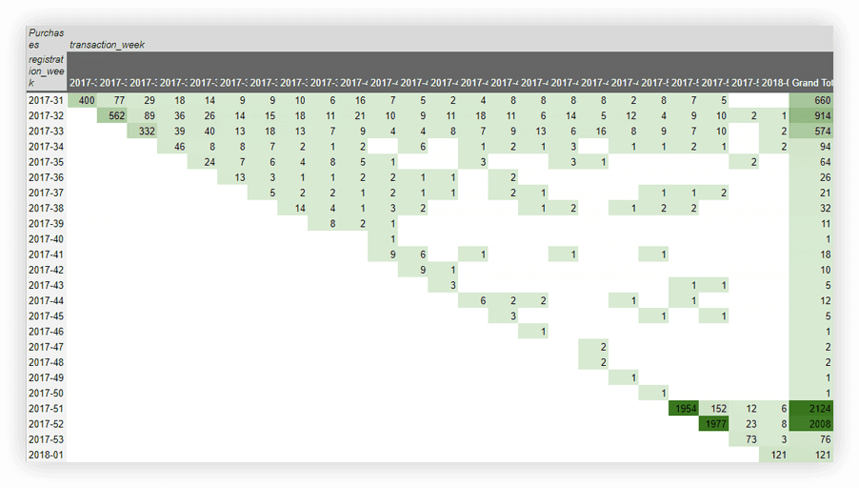
如果您分析了多個指標,報告可能如下所示:
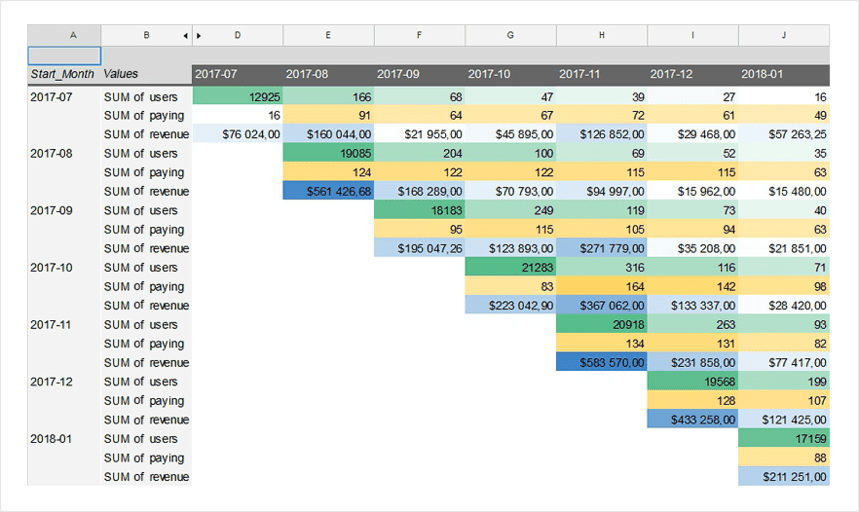
您可以在數據透視表中使用過濾器,但這並不方便。 每次要過濾數據時,都必須打開表格設置並查找所需的值。
2. 使用公式的隊列報告
可以使用三個簡單的公式構建相同的報告。 為此,我們在 Google 中創建了一個新工作表
工作表並應用這些公式:
- =唯一(例如!A:A)
我們將此公式插入單元格 A2。 它將所有周的群組形成從源數據表中拉到 A 列。
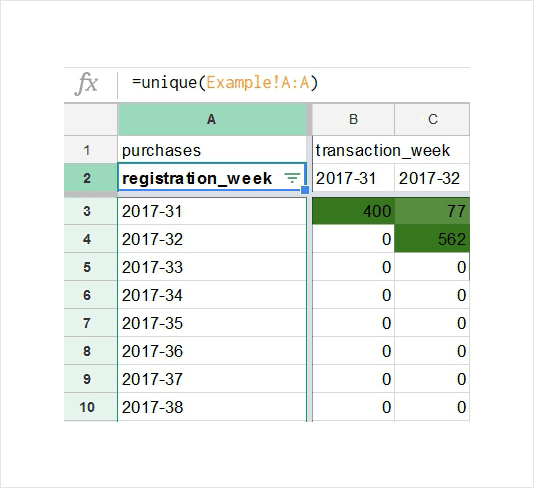
- =TRANSPOSE(唯一(示例!B2:B))
此公式用於單元格 B2。 它從源數據表中的列中提取所有交易週並將它們轉換為一行。
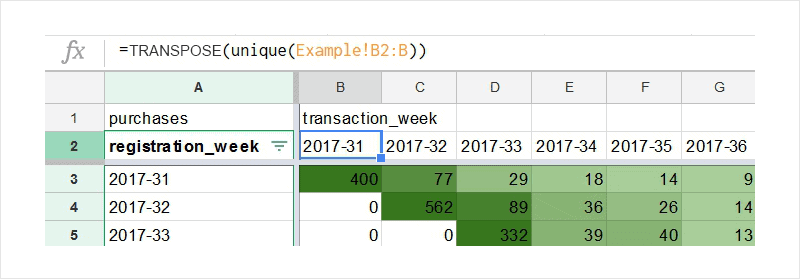
- =SUMIF(示例!$C:$C,示例!$A:$A,$A3,示例!$B:$B,B$2)
我們將此公式插入到註冊周和交易週交叉處的單元格 B3 中。 此公式匯總了源數據表 C 列中的所有採購。
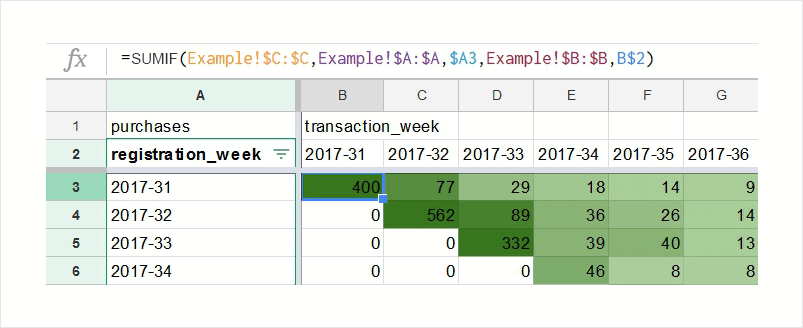
請注意,這些公式中的示例是我們在 Google 表格中包含源數據的電子表格的名稱。 接下來,我們需要將這些公式擴展到整個工作表並應用條件格式。 然後報告就準備好了。

3. 使用公式和過濾器的隊列報告
如果你想方便地通過任何參數過濾報表中的數據,第三個公式應該稍微複雜一些。 讓我們弄清楚如何做到這一點。
首先,您需要將源數據參數添加到表中以過濾報表的數據。 在我們的示例中,我們有一個流量來源、一個渠道和一個活動名稱。 您可以添加您需要的任何參數:例如,位置數據(大陸、國家、城市)、移動應用程序版本、產品類別或其他內容。
為了製作最逼真的示例,我們在報告中添加了更多分析指標,並每週更改隊列規模。 結果,我們得到一個包含源數據的表:
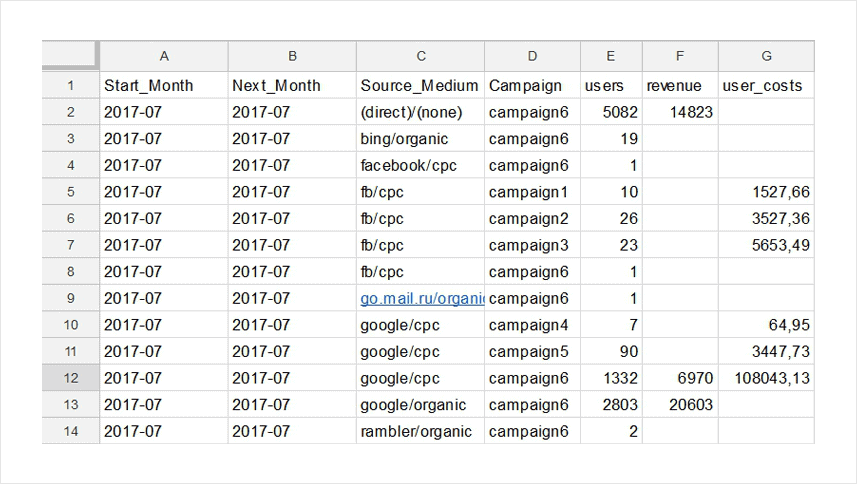
之後,創建一個附加工作表並使用第一個公式從源數據表中提取所有註冊(隊列形成)月份:= UNIQUE(示例!A:A)。 這將使訪問數據變得更加容易。 讓我們將此表命名為“月”。
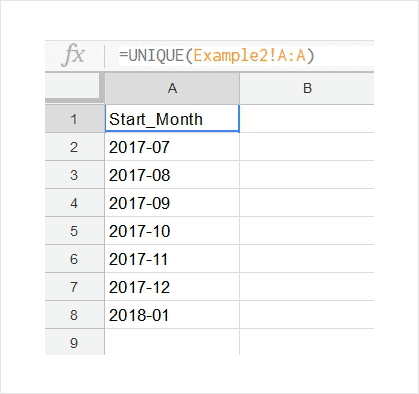
稍後,我們將添加一個包含我們的報告的新工作表,並按Source/Medium和Campaign創建兩個過濾器。 為此,請打開數據 —> 數據驗證選項卡。 在單元格範圍字段中,輸入單元格地址以指定哪個單元格將顯示過濾器下拉列表。 在Criteria字段中,從範圍條件中保留 List,並使用源數據表中的必要參數指定列地址。 單擊保存。
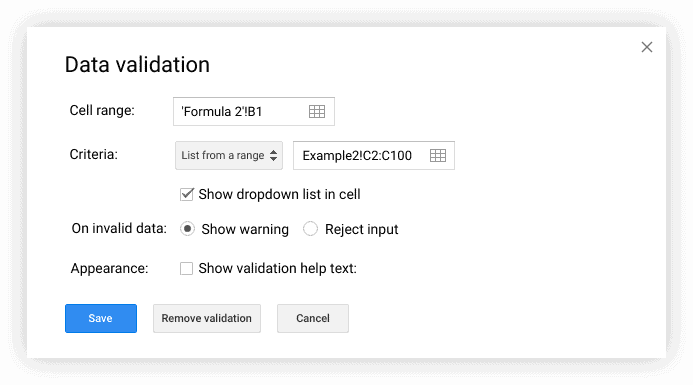
結果,我們得到了這個過濾器:
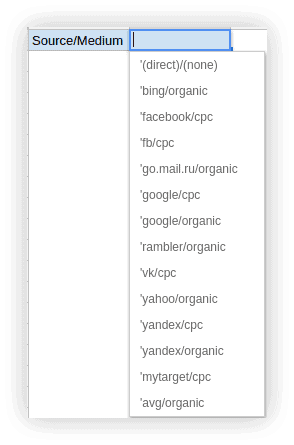
然後,使用公式 =Month! 2 美元,我們從月表中提取(在 A 列中)註冊月份。 每個值必須重複與分析的指標一樣多的次數(在我們的示例中,我們有三個指標)。 這就是為什麼我們在單獨的表格中提取了幾個月的隊列形成。
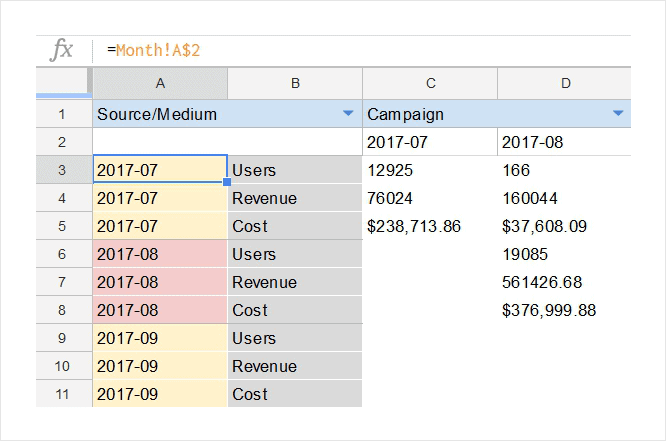
由於我們的示例中只有三個參數(用戶、收入、成本),並且它們對於所有同類群組都是相同的,因此我們手動輸入名稱,以免使用公式從另一張表中提取它們。
在單元格 C2 中,我們使用公式 =TRANSPOSE (UNIQUE (Example2!B2: B)),它從源數據表中提取幾個月的事務並將它們轉換為一行:
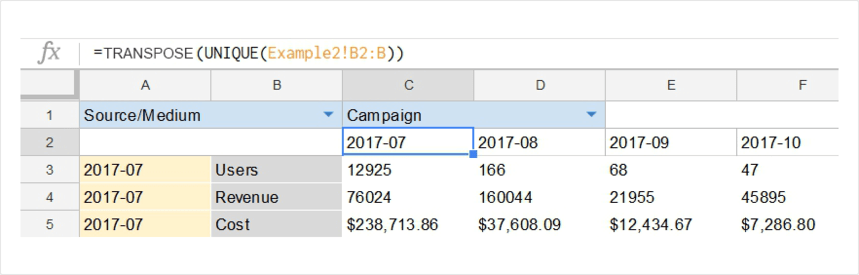
最後,在註冊月份、下個月和特定指標的交集處,我們插入第三個公式:
=IF (AND ($B$1="",$D$1=""), SUMIF (Example2!$E:$E, Example2!$A:$A,$A3, Example2!$B:$B, C $2), IF (AND ($B$1=""), SUMIF (Example2!$E:$E, Example2!$A:$A,$A3, Example2!$B:$B, C$2, Example2!$ D:$D,$D$1), IF (AND ($D$1=""), SUMIF (Example2!$E:$E, Example2!$A:$A,$A3, Example2!$B:$B , C$2, Example2!$C:$C,$B$1), SUMIF (Example2!$E:$E, Example2!$A:$A,$A3, Example2!$B:$B, C$2, Example2 !$C:$C,$B$1, Example2!$D:$D,$D$1))))
此公式根據過濾器計算所需單元格中所需的度量。
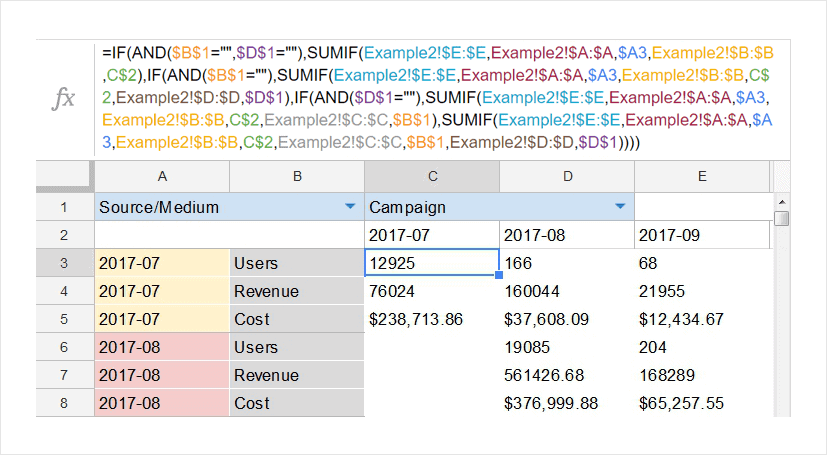
由於我們有兩個過濾器,我們需要在公式中包含所有可能的組合:
- 兩個過濾器都是空的
- 兩個過濾器都被填滿
- 僅填充第一個過濾器
- 僅填充第二個過濾器
對於每個指標,單元格中的公式保持不變; 只有計算特定指標總和的列會發生變化。 例如,對於用戶指標,我們計算列 Example2!$E:$E; 的總和。 對於收入指標,列 Example2!$H:$H; 對於成本指標,列 Example2!$I:$I。
如果您想在報告中包含兩個以上的過濾器,則需要增加條件的數量和公式的大小。 您可以從網絡研討會 «Cohort Analysis 101» 中了解如何執行此操作。 在本次網絡研討會中,您將聽到我們的分析師 Anastasiya Chausova 詳細解釋公式的哪個部分負責什麼。 Anastasiya 展示瞭如何在 Google 表格中構建本文中描述的所有報告。 填寫下面的表格,我們將通過電子郵件向您發送網絡研討會鏈接、演示文稿和示例報告。
4. 使用 Google Apps 腳本的隊列報告
Google Apps 腳本是一種編程語言,可讓您在表格和其他 Google 服務中添加功能和處理數據。 要使用 Apps 腳本構建同類群組報告,您無需將數據傳輸到 Google 表格。 包含源數據的表在 Google BigQuery 中創建,腳本從那裡將其導出到報告中。
使用此腳本,您可以:
- 在 Google 表格工具欄上創建一個菜單,單擊即可運行您自己的計算。
- 在 BigQuery 中執行數據查詢並訪問這些查詢的結果。
- 創建將用作過濾器的單元格。 此類單元格中的參數必須手動輸入。 這意味著過濾器不會像使用公式構建的報告那樣具有下拉列表。 您可以自己指定用於過濾單元格中數據的值,該值用於對 Google BigQuery 中的數據進行 SQL 查詢。
- 更改報告的顯示方式:應用條件格式、進行必要的中斷和縮進、更改項目的順序、翻轉表等等。
要將 Apps 腳本連接到 Google 表格,請打開工具 —> 腳本編輯器選項卡。 在打開的編輯器中,選擇Resources —> Additional functions of Google Services並激活 BigQuery API 和 Google Sheets API:
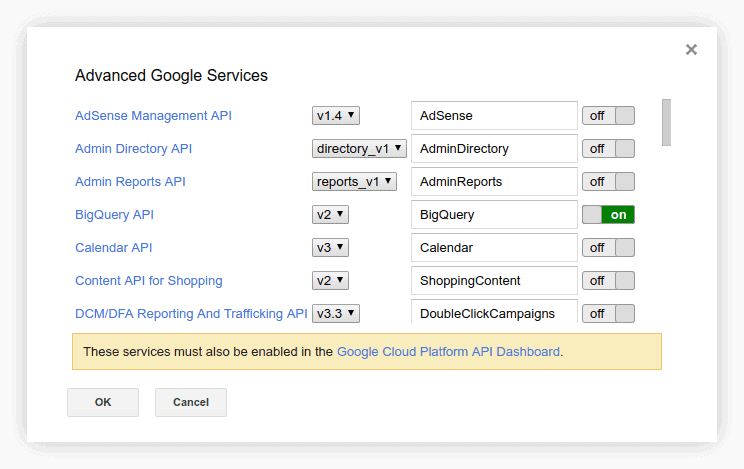
然後去谷歌云平台激活這些API。 之後,您可以在腳本編輯器中運行腳本,該腳本將從 Google BigQuery 獲取數據並在 Google 表格中生成同類群組報告。
我們為帶有一個參數和兩個過濾器的報告編寫了一個腳本模板。 您可以使用上述結構在 Google BigQuery 中創建數據表。 然後,您可以將項目名稱插入腳本模板以及 BigQuery 中的表中,並獲得現成的報告:
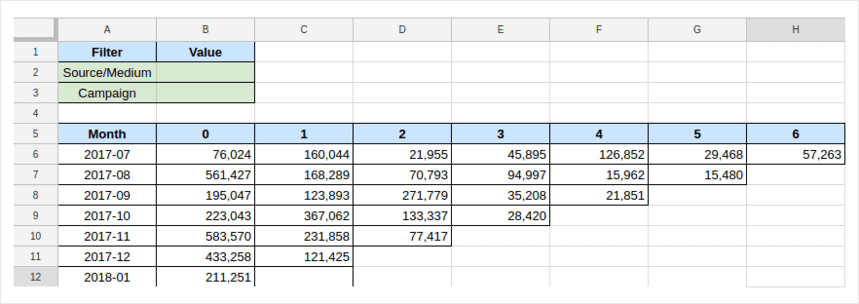
此外,您可以輕鬆修改腳本模板以構建包含所需字段和指標數量的報告。 這是 Boodmo 如何做到的一個例子。 填寫上面的表格,我們將通過電子郵件將用於群組分析的腳本模板發送給您。
其他服務中的隊列報告
許多廣告和分析服務都提供內置的同類群組報告。 它們幾乎存在於所有用於移動應用程序的分析系統中。
AppsFlyer 具有比 Google Analytics 更靈活的設置,允許您將多個過濾器添加到同類群組報告中。 您還可以設置最小規模以排除用戶太少的同類群組。
AppMetrica(Yandex. Metrica for mobile applications)和 Adjust 中的群組報告主要用於跟踪留存用戶。 在 Adjust 中,您可以添加第二個指標進行分析,例如每個用戶的會話數:
AppMetrica 中的此類報告示例:
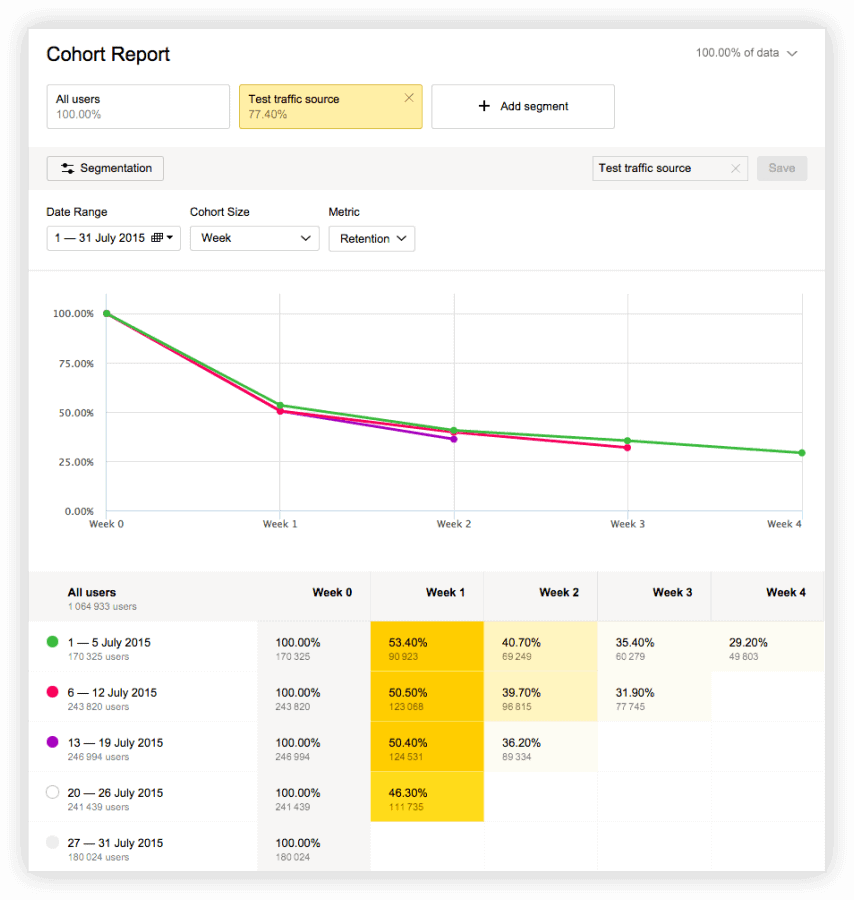
Mixpanel 和 Kissmetrics 也支持隊列分析。 這些也是網站和移動應用程序的分析系統,它們處理用戶規模的數據,而不是訪問和頁面瀏覽量。 這些服務中的報告設置與 Google Analytics 中的設置非常相似,但存在一些差異。
在 Kissmetrics 中,您可以一次通過兩個屬性形成一個群組。 例如,您可以構建一組訪問該站點並轉換為訂閱的用戶。 您不僅可以按時間對人員進行分組,這通常在同類群組報告中進行,還可以按任何其他屬性(例如購買金額、位置和流量來源)進行分組。
Kissmetrics 中的此類報告示例:
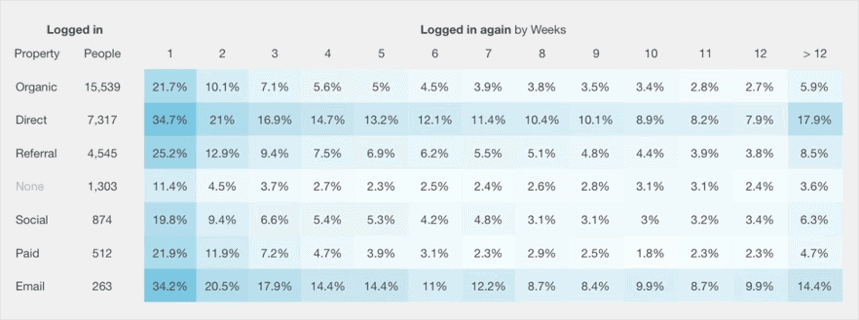
同期群分析如何幫助提高客戶保留率
所有行為研究方法都旨在提高客戶參與度和保留率。 群組分析會提示您何時是提醒客戶關於您的公司或產品的好時機,哪些人更有可能購買,以及哪些人是最佳買家(基於他們的行動順序)。
從獲取的角度分析您的數據,您可以了解客戶保持興趣並繼續向您購買或繼續使用您的應用或服務的時間。 基於行為特徵的細分可讓您了解發送特定優惠是否會改變整個群組的行為並擴大其 CLV。
為了提高留存率,您可以將分析結果應用到您的出價管理、個性化電子郵件和報價以及廣告定位中。
隊列數據
群組分析可幫助您關聯用戶群組並了解不同群組的行為究竟有何不同。 您可以根據用戶對您的產品的第一次讚歎(獲取群組)或他們在選定時期內的行為(行為群組)將用戶劃分為群組進行分析。
採集群組
這種方法假定您按照用戶首次註冊您的產品的時間來劃分用戶。 您可以檢查您的用戶在哪一天、哪一周或哪一個月首次訪問您的網站或應用程序,並跟踪每日、每週或每月的同類群組。
獲取同類群組可幫助您了解客戶從他們的起點開始繼續使用您的應用程序的時間。
行為群組
與上述方法相比,根據這種方法,您應該通過用戶在特定時間段內在您的應用程序或網站中採取或未採取的行動來跟踪他們。 您可以選擇任何對您很重要的操作進行跟踪——註冊、點擊播放按鈕、將商品添加到購物車等。
例如,在選定時間範圍內執行特定操作的一組用戶可以形成一個群組。 您可以對其進行監控並與其他用戶進行比較,以了解不同用戶在執行特定操作後保持活躍的時間。
企業隊列分析
預測並提高您的 CLV
客戶生命週期價值 (CLV) 是公司在客戶關係過程中從客戶那裡獲得的收入。 您將清楚地看到您的客戶何時停止向您購買,並且能夠計算每個客戶群的 CLV 以做出準確的預測。 有了這些信息,您可以更好地計劃您的廣告費用,根據獲取渠道為每個細分市場調整您的廣告系列。
留住最好的客戶
您可以使用同期群分析來找出最忠實的客戶是誰,然後鼓勵他們在您的公司停留更長時間。 無論如何,這將比獲得新客戶便宜。
改進 A/B 測試
從長遠來看,標準 A/B 測試不會告訴您新設計或任何其他更改如何影響轉化率。 要找出答案,請根據與新設計的交互創建一個群組。 然後將其轉化率與未與新設計交互的同類群組進行比較。 通過這種方式,您將看到新設計如何影響轉化。
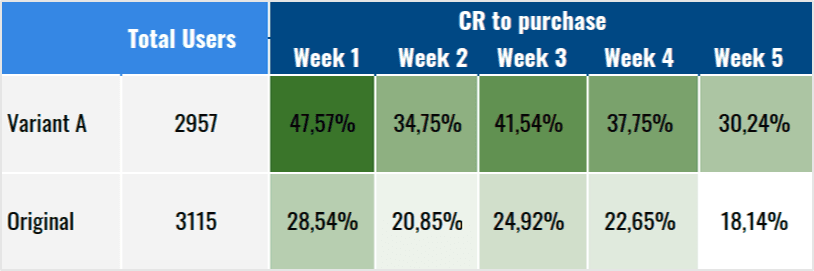
研究應用性能
同類群組分析是移動應用分析中最受歡迎的一種方法,可顯示用戶對應用的興趣、應用內的活動等。它可以幫助應用營銷人員了解用戶在使用應用時遇到困難的瓶頸和地方,以便開發人員對其進行改進。
將 OWOX BI 視為隊列分析的高級解決方案和業務分析 (BI) 工具箱的一部分。
結論
如果我們按複雜程度比較同類群組分析的方法,那麼最簡單的選擇就是谷歌分析。 但是,它的功能和設置是有限的。 第二種最簡單的方法是 Google 表格中的數據透視表。 在這裡,您可以通過任何參數形成同類群組,而不僅僅是在 Google Analytics 中的首次訪問日期。 帶有公式和 Apps 腳本的選項有點複雜,因為它們需要額外的知識,但它們可以讓您更深入地挖掘。
如果您需要經常使用過濾器,最方便的選擇是使用公式創建報告:然後所有過濾器都將位於下拉列表中。 當然,您可以在所有 Google 表格報告中使用過濾器; 但在數據透視表中,您需要轉到表設置。 使用 Apps 腳本方法,您必須在每個單元格中手動指定過濾器值。 如果您犯了錯誤,您的 SQL 查詢將不會返回任何內容。
我們準備了一張表格,比較了本文中描述的所有隊列分析方法的優缺點:
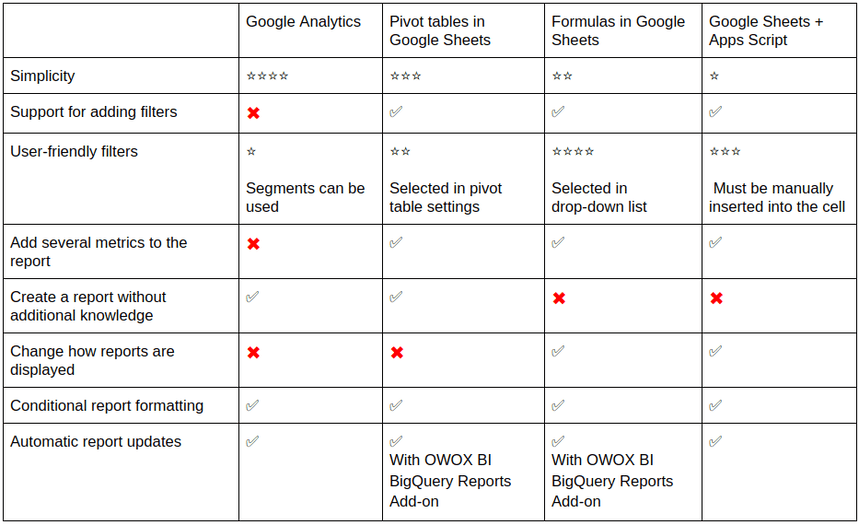
如果您有任何問題,請在下方留言,我們將很樂意為您解答!
